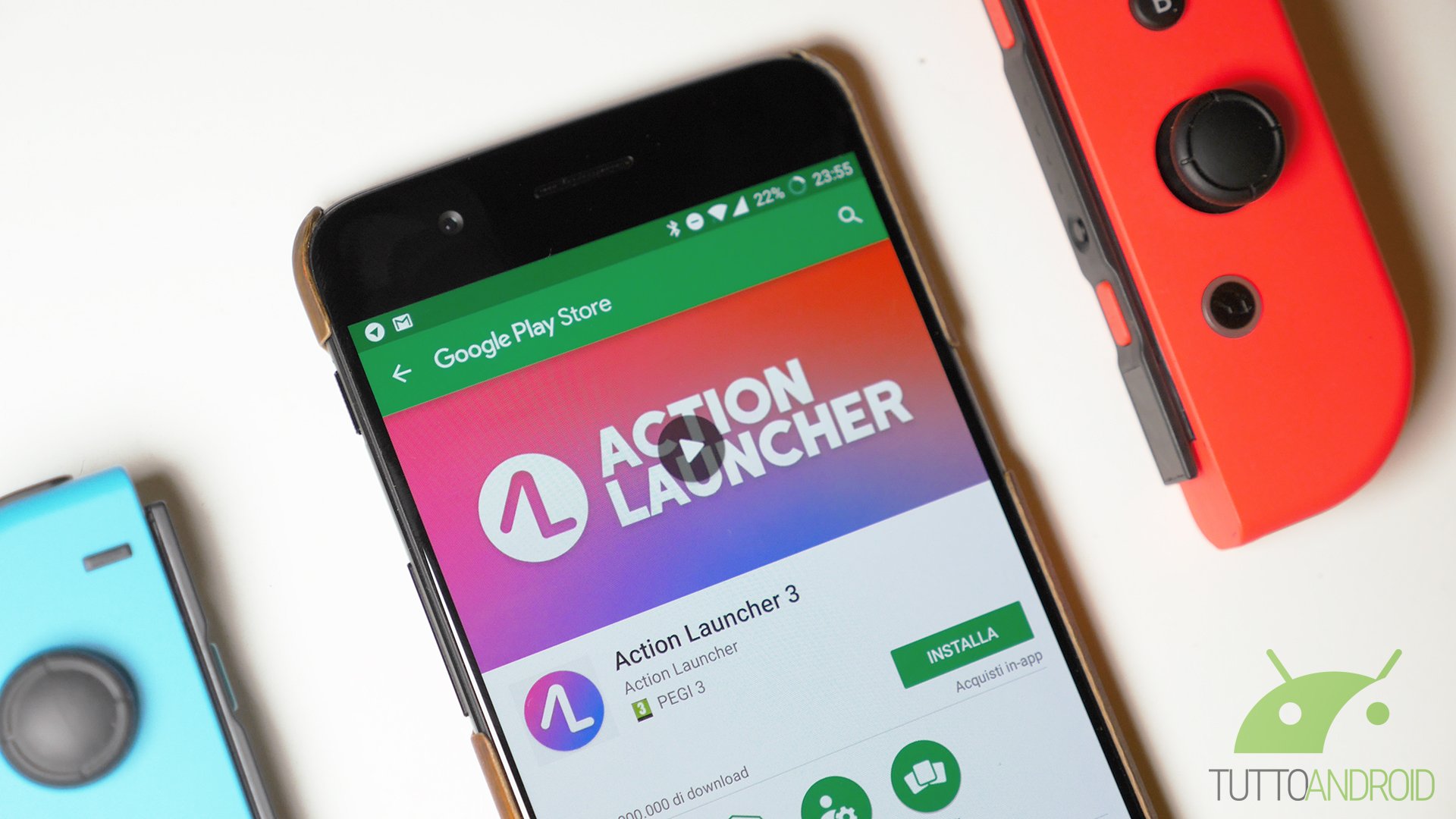Per dare allo smartphone un tocco in più in stile Material Design, Action Launcher è una delle app migliori. Si tratta di un launcher che dichiara subito il suo intento: assomigliare all’interfaccia dei Google Pixel, cioè al Pixel Launcher. Bisogna ammetterlo, ci riesce piuttosto bene, con tante funzioni interessanti e utili, un’estetica curata che merita una prova e un supporto pronto a lanciare nuove versioni che rendano Action Launcher costantemente al passo coi tempi. Noi ve lo presentiamo così, con le sue caratteristiche e funzioni principali, estetiche e non.
Cos’è e come funziona Action Launcher
Il launcher di Chris Lacy, è questo il nome del suo sviluppatore, è un’app piuttosto nota a chi naviga già da un po’ le acque della personalizzazione su Android. Parliamo di un launcher completo, che dà all’utente carta bianca su un mucchio di aspetti capaci di coprire qualsiasi aspetto modificabile dell’interfaccia grafica.
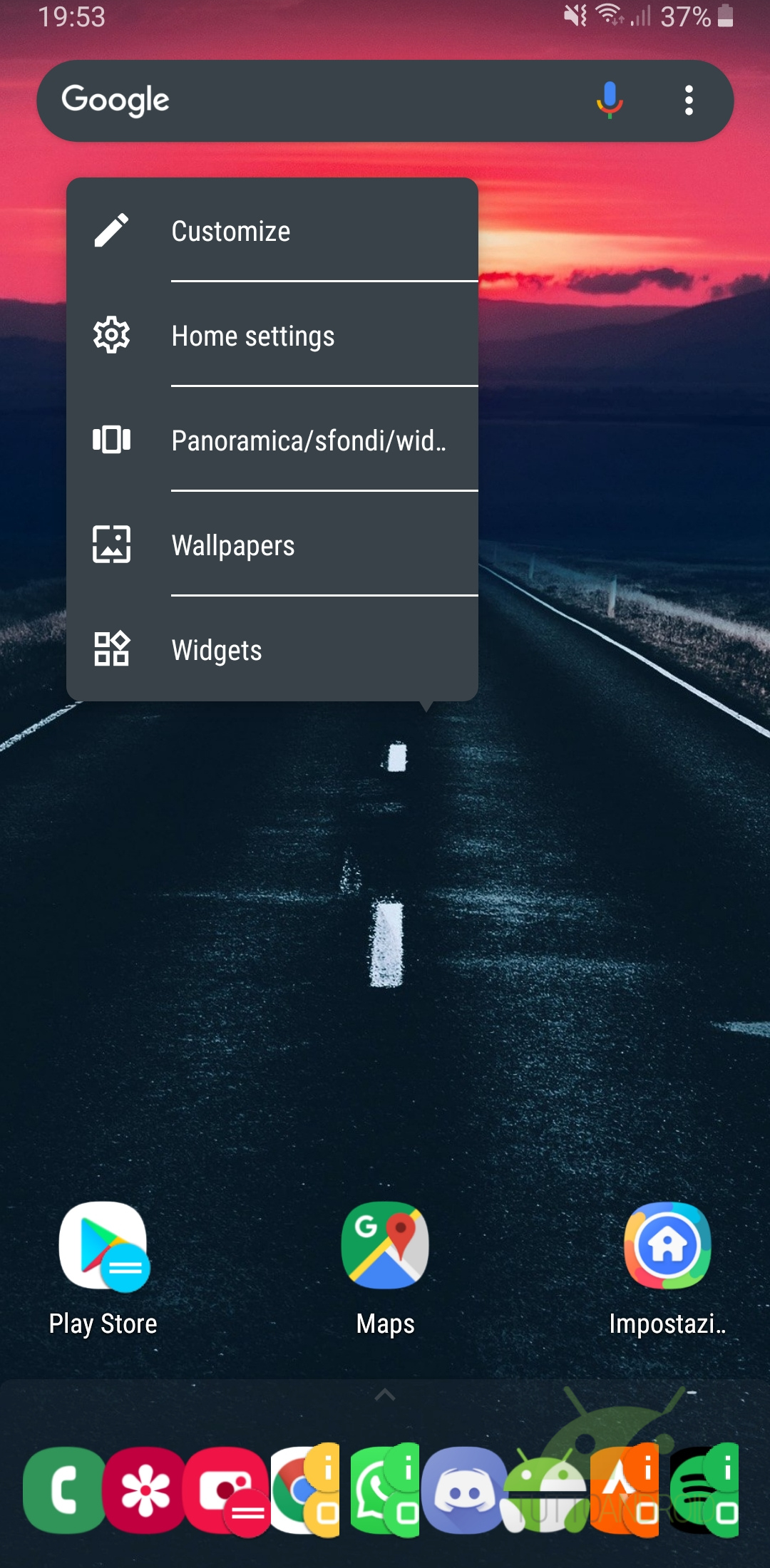

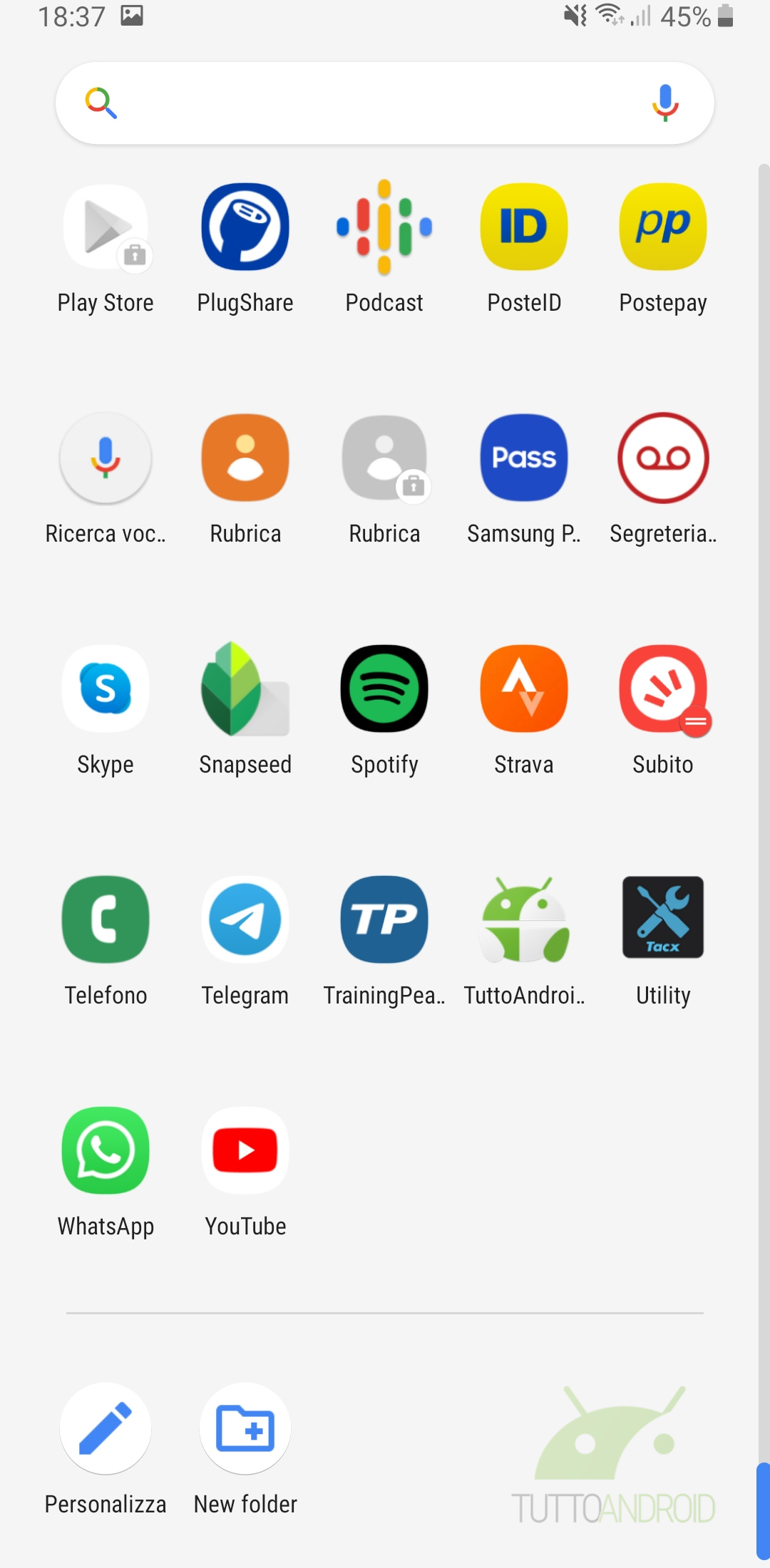
Il problema è che per godersi appieno Action Launcher bisogna comprare la versione a pagamento (Plus), acquistabile direttamente in-app. Al prezzo di 4,99 euro offre all’utente tutto se stesso con funzioni interessanti come le scorciatoie desktop, l’integrazione con il Google Feed, le cartelle nel menù delle app, feature come Shutter per rivelare un widget dall’icona, Quickedit per personalizzarla in base agli icon pack installati, un mucchio di funzioni legati ai gesti e così via.
Di rimbalzo è evidente perciò che Action Launcher in versione gratuita è per così dire monca, ma non per questo meno valida di tante altre soluzioni simili. E proprio per questo ve ne vogliamo parlare, scoprendo cosa c’è di buono o meno in generale, e non soltanto nella versione gratis. Certo, putacaso non lo aveste mai provato, partire da quest’ultima è proprio la scelta più saggia perché molto probabilmente capirete subito se fa al caso vostro o meno. Ma al di là di questo questo è impossibile non parlare delle funzioni “Plus”, funzioni che di fatto rendono proprio Action Launcher un’app da prendere in considerazione.
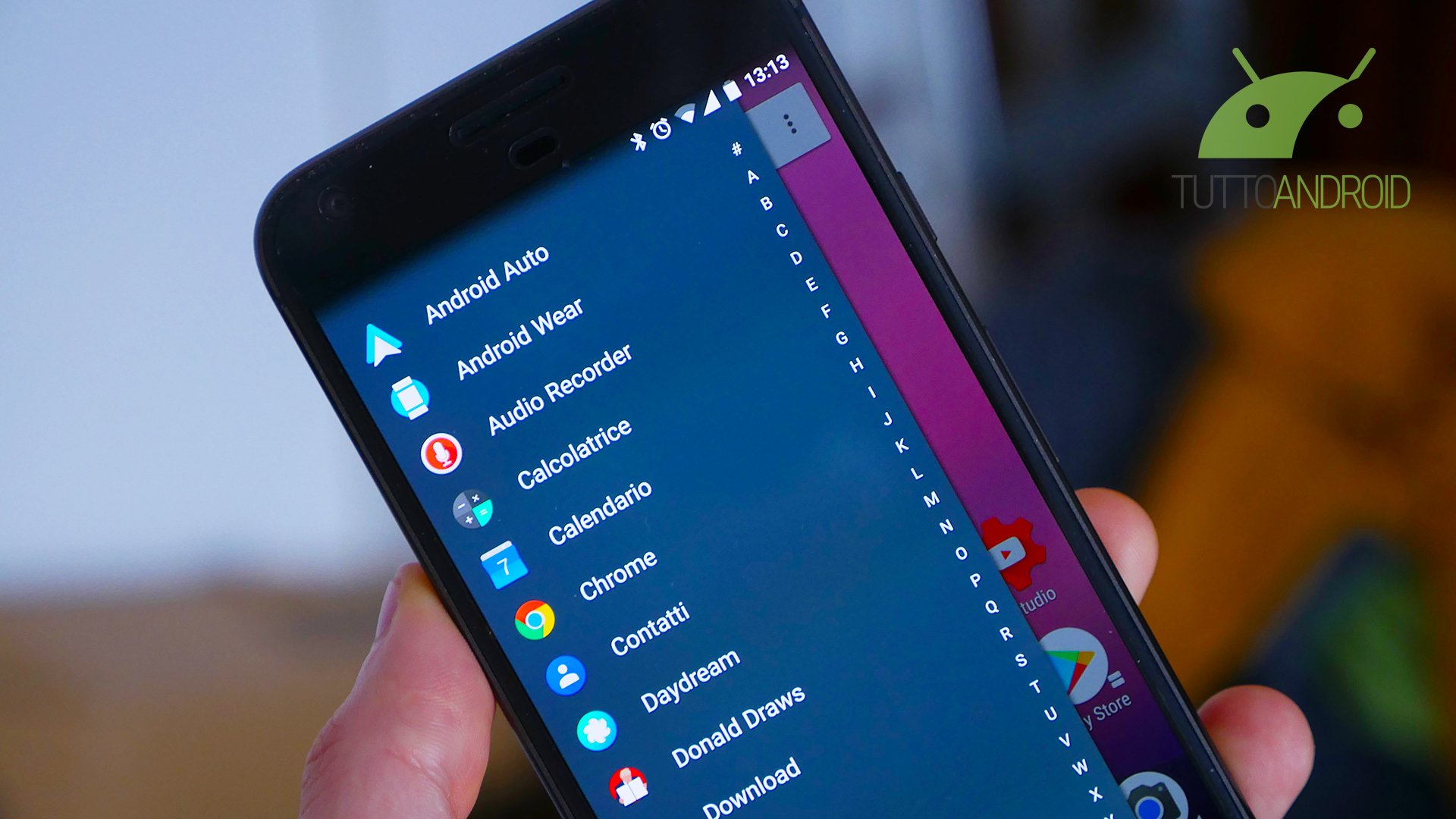
La personalizzazione di base di Action Launcher
Una volta scaricato, e una volta saltata la carrellata di funzioni che Action Launcher vi mette subito in vetrina, vi ritrovate già con l’interfaccia di base, evidentemente e dichiaratamente ispirata al Pixel Launcher di casa Mountain View. A parte la preview, le prime cose da guardare sono le impostazioni Desktop, cioè quelle relative alla schermata principale. Qui Action Launcher consente di personalizzare la griglia, la grandezza delle icone, l’effetto di scorrimento del passaggio da una schermata all’altra e via dicendo. E per quanto riguarda la dock, l’utente può gestirsela come preferisce grazie a un ventaglio di impostazioni che consentono di personalizzare l’elemento separatore con ombreggiature, margini e così via, o ritoccare ovviamente la stessa dock modificandone i colori, le pagine, la larghezza ed effetti vari.

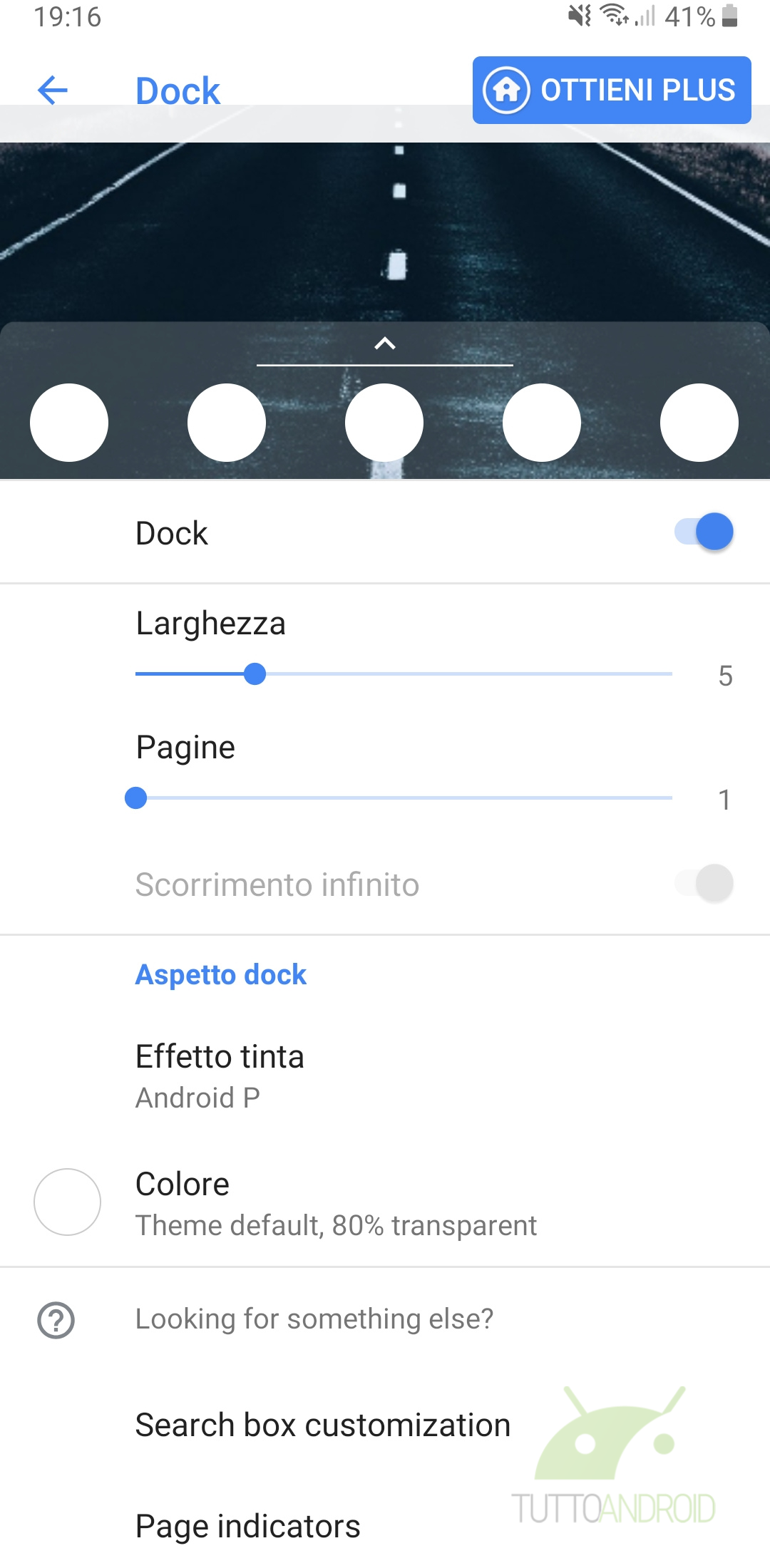
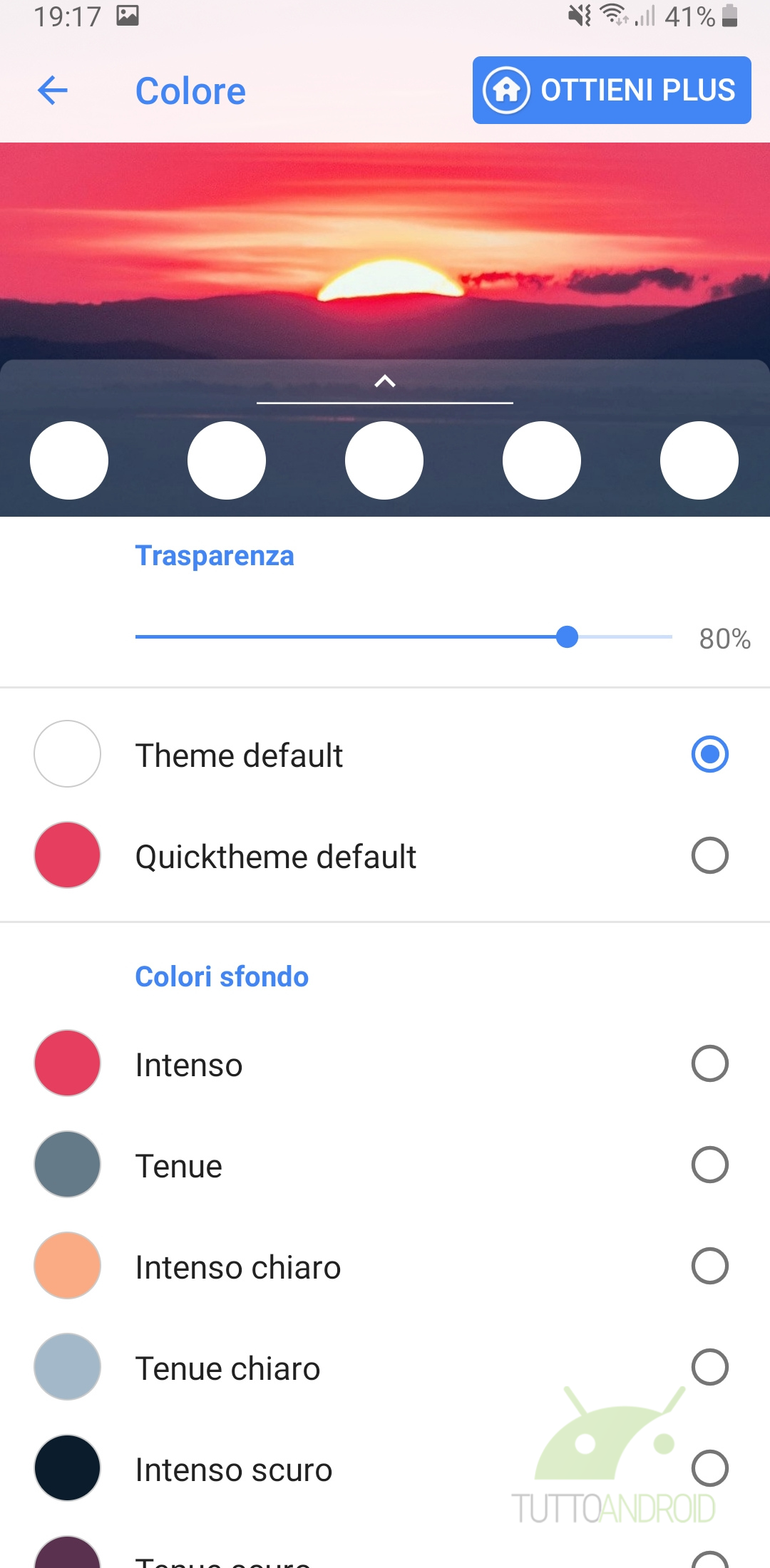
L’altra base da gestire riguarda poi il menù delle applicazioni. Qui ci si può sbizzarrire, specie con Action Launcher Plus grazie a chicche come le cartelle nell’app drawer, una funzione per selezionare le applicazioni da nascondere, e altre cosucce come scegliere la griglia di visualizzazione, le etichette e via dicendo.
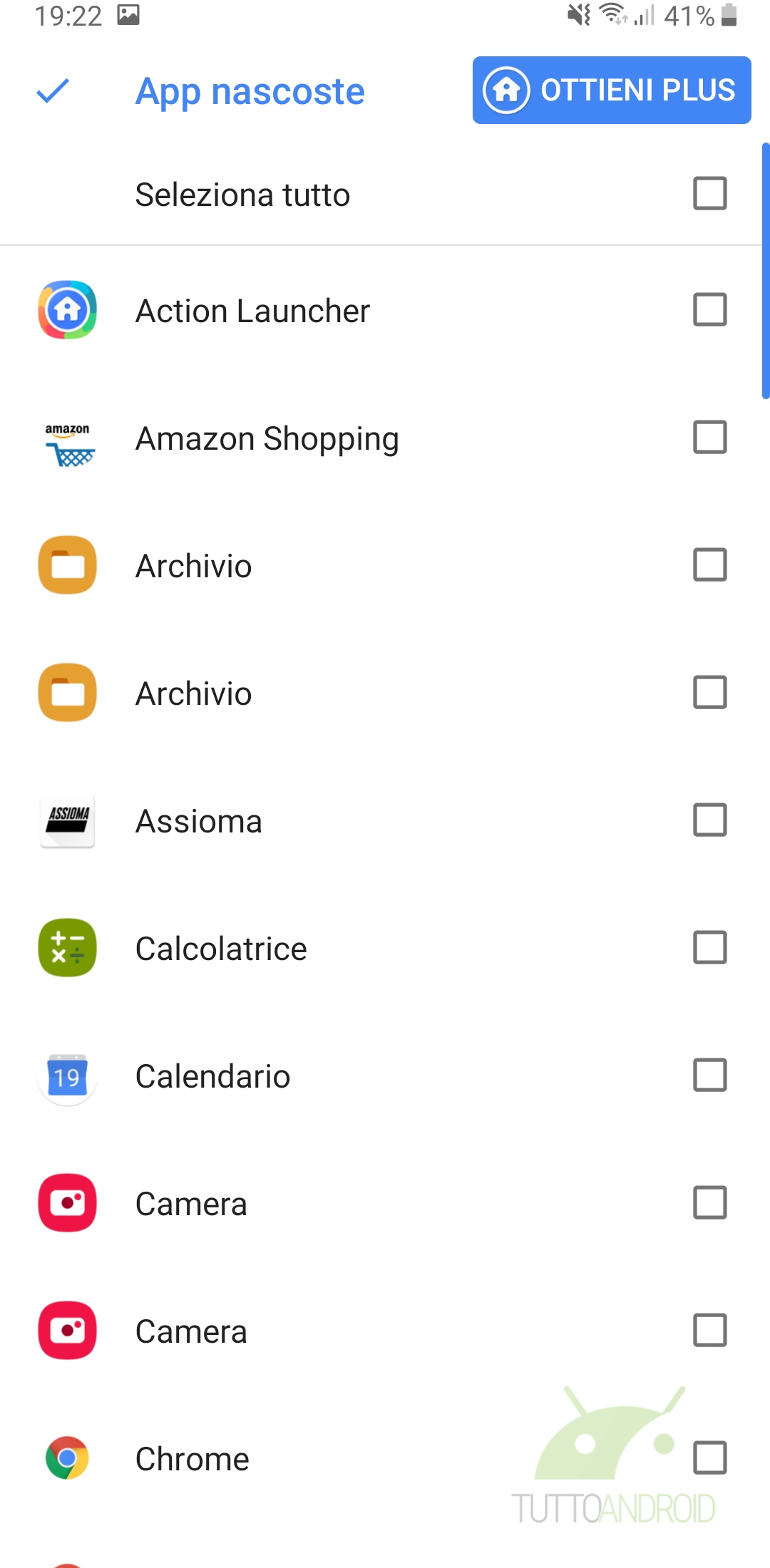
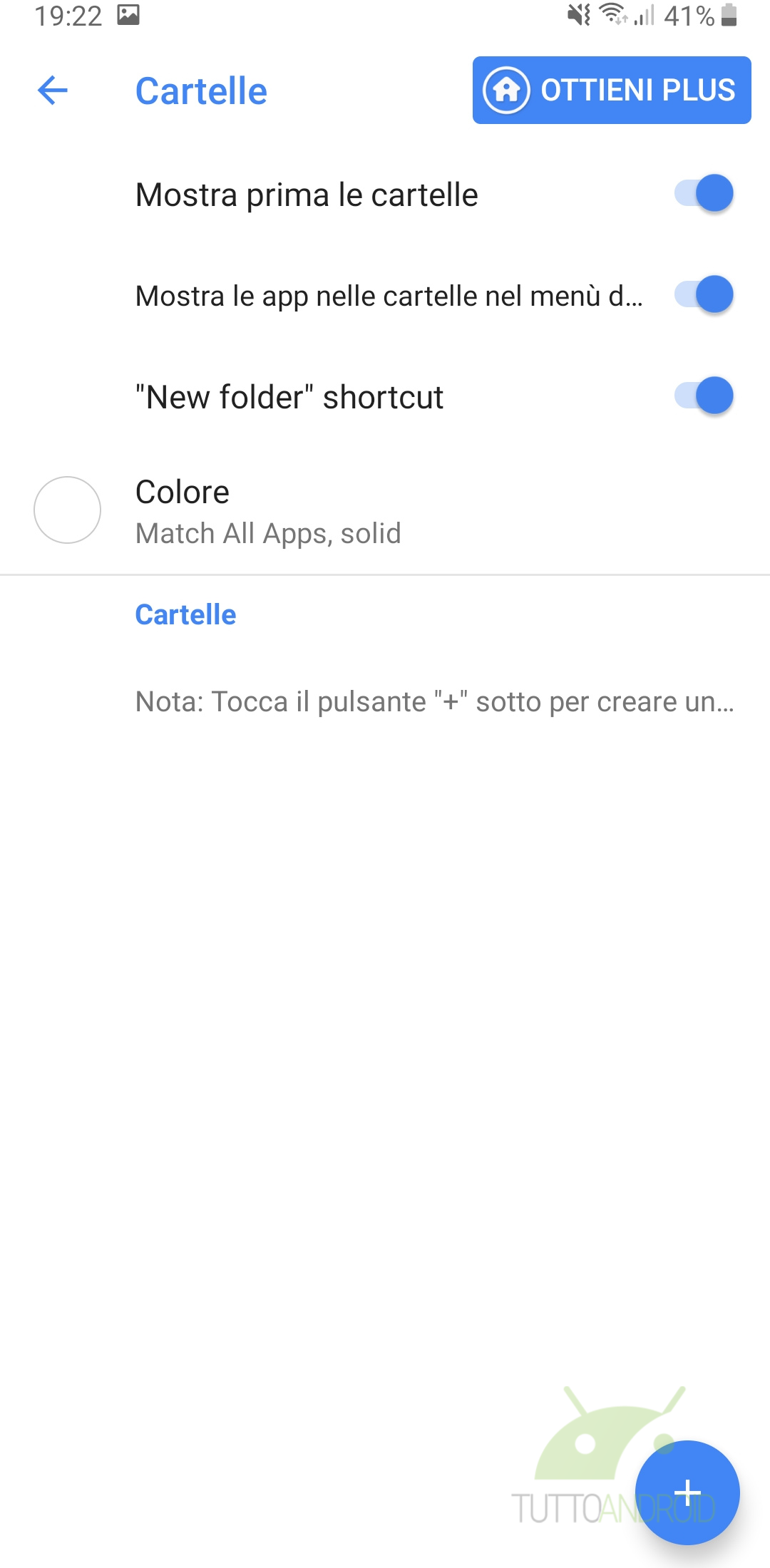
L’ultima delle basi una delle prime opzioni che Action Launcher stesso ci invita a impostare è la barra di ricerca di Google. Il launcher di Chris Lacy punta molto su questo elemento, visto che gli riserva addirittura una sezione intera nel menù delle impostazioni. Da qui possiamo gestire vari aspetti: a partire dallo stile, cioè se piazzarla in alto o nella dock, cambiarne il colore, selezionare il logo di Big G che più ci piace o selezionare varie scorciatoie, tutte funzioni che sono riservate però ad Action Launcher Plus.

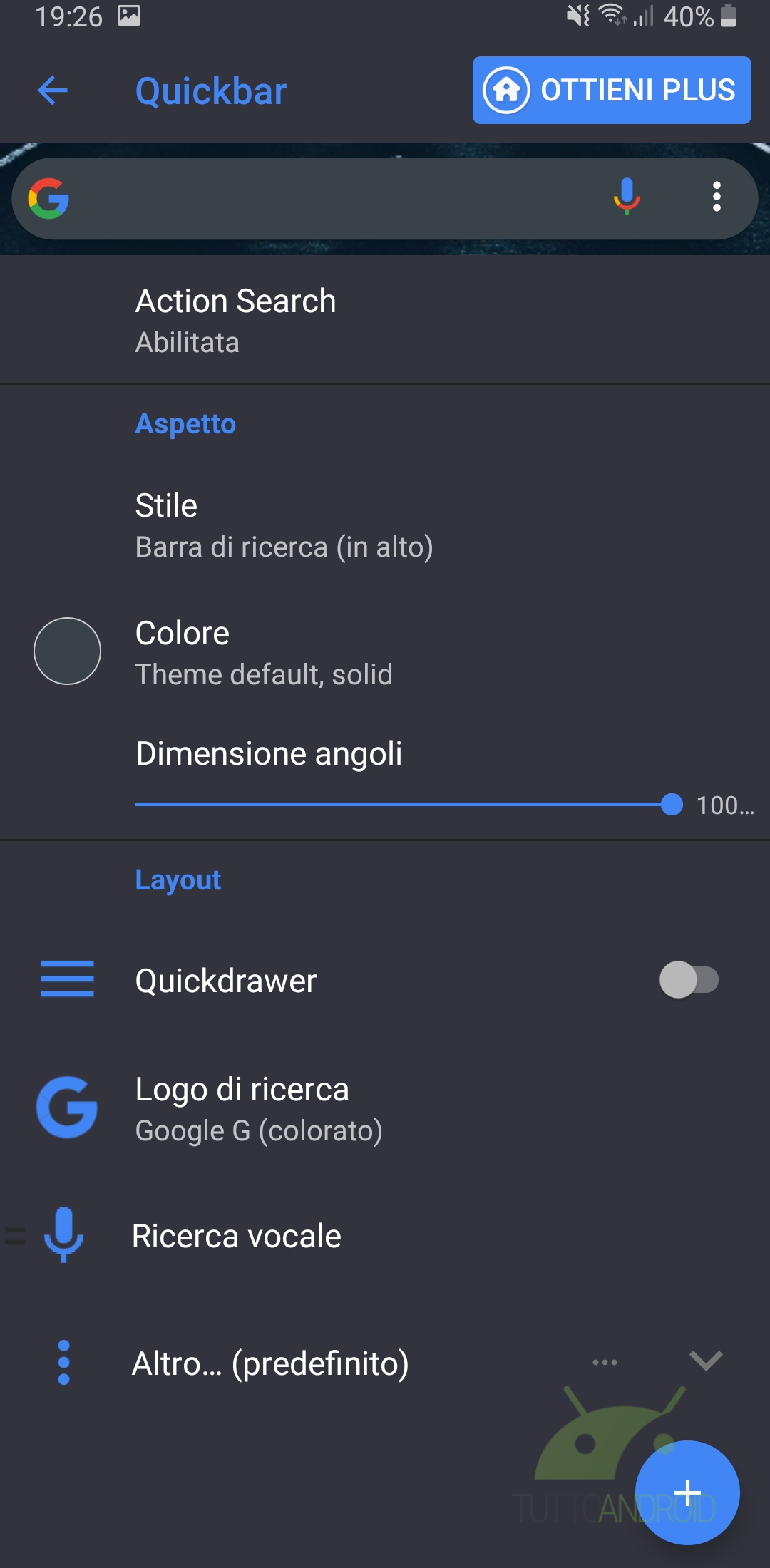

Quicktheme, Quickdrawer, icone adattive e gesti di Action Launcher
Questo è solo un assaggio perché Action Launcher fa sfoggio di vere e proprie chicche come Quicktheme, Quickdrawer, le icone adattive, e via dicendo. Ma facciamo un passo per volta.
Quicktheme, come dice il nome stesso, è una funzione Plus che consente di andare a modificare in una sola volta i colori e la trasparenza di tutti gli elementi principali dell’interfaccia per adattarli al meglio allo sfondo scelto. Per quanto riguarda Quickdrawer, invece, parliamo di una sorta di menù rapido accessibile come scorciatoia che dà la possibilità di accedere a un elenco in ordine alfabetico o meno di tutte le app presenti sullo smartphone, accessibile dalla schermata principale con uno swipe dal bordo destro ad esempio.

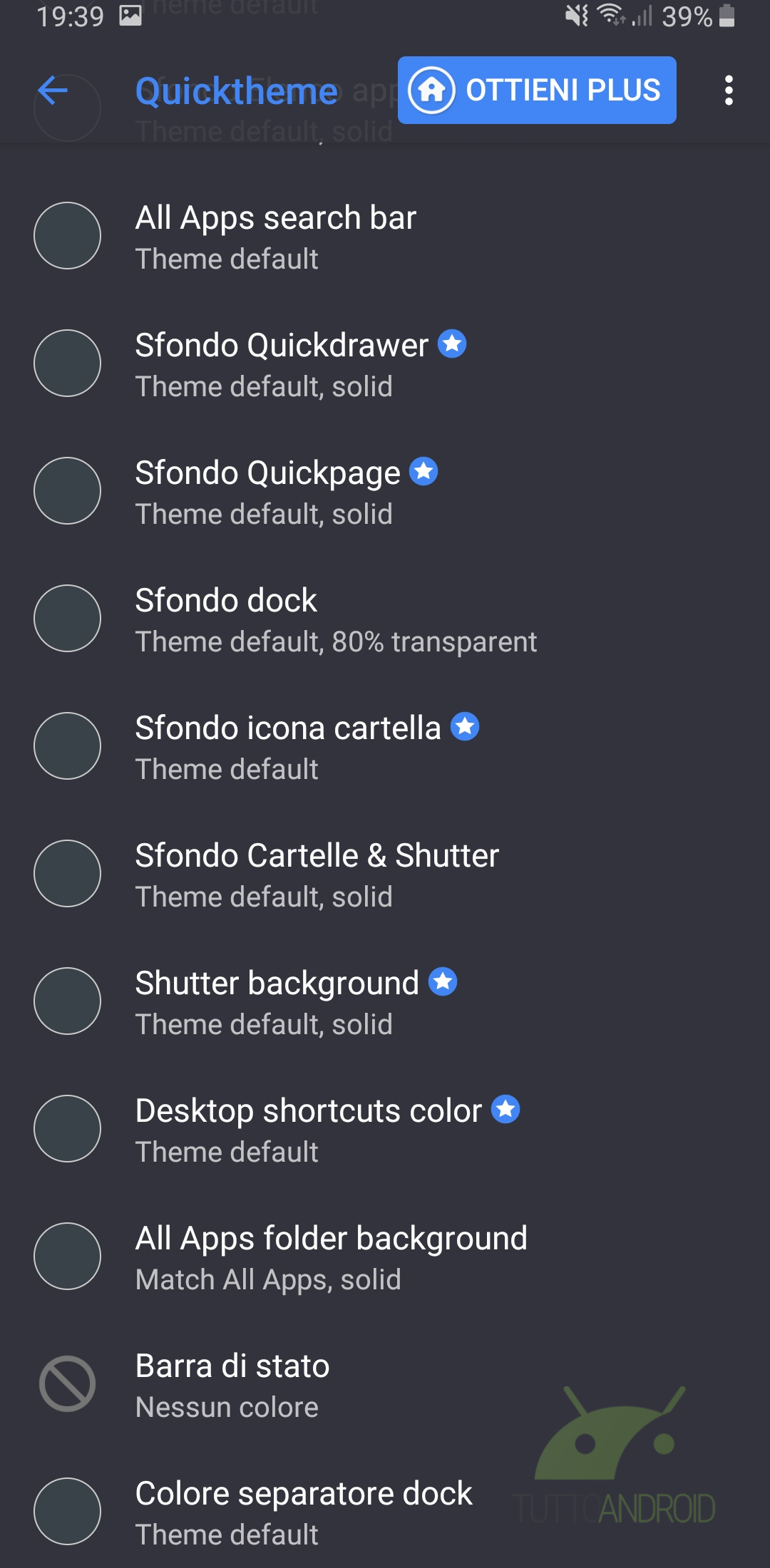



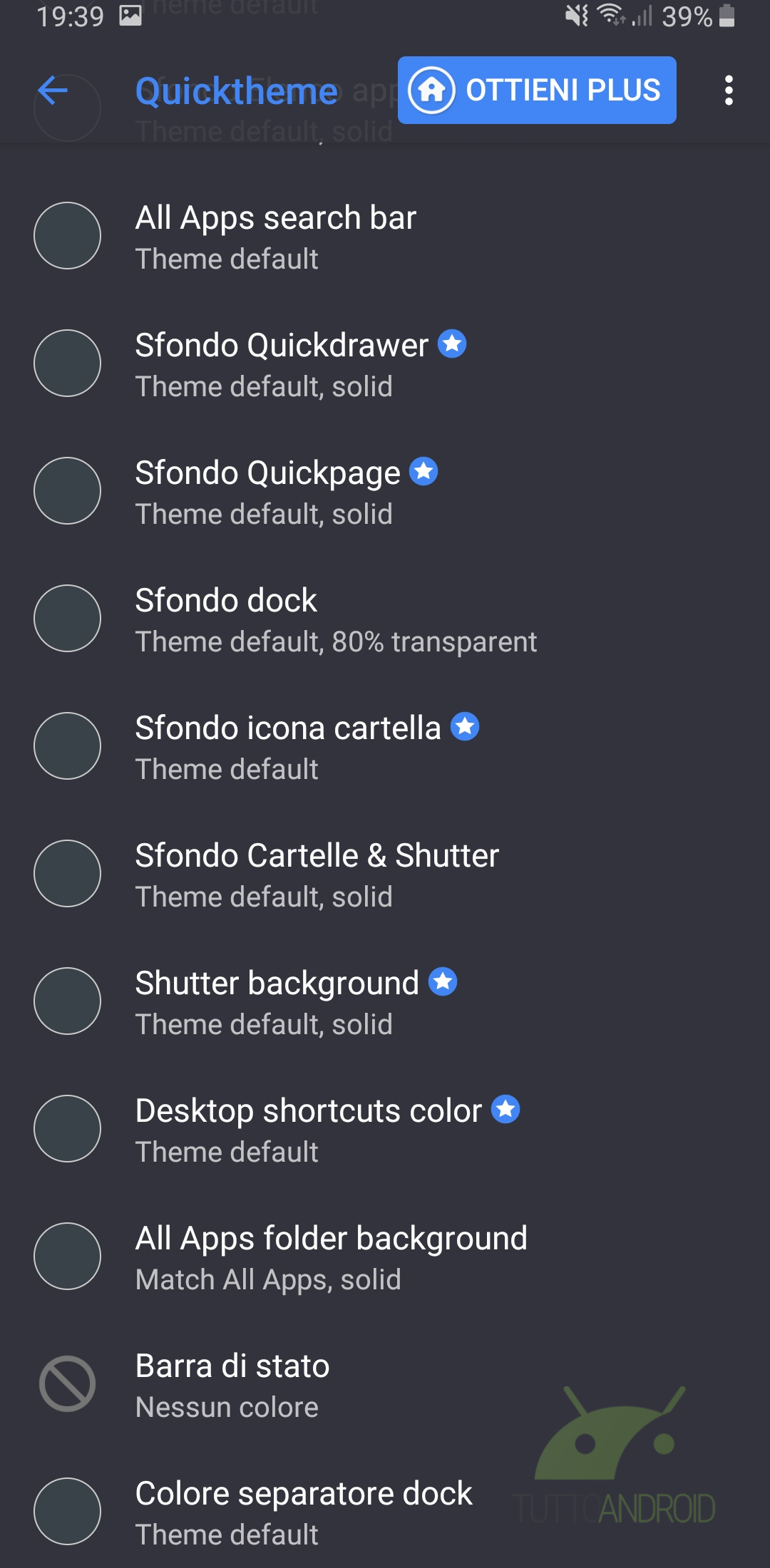


Tante le possibilità di personalizzazione delle icone, che con Action Launcher possono essere di fatto adattive (cerchiate, quadrate, a nuvoletta e così via), con le icone di notifica personalizzabili, visualizzabili ingrandite con la funzione AdaptiveZoom, con le scorciatoie e le animazioni d’apertura cucibili sui propri gusti. Un’altra chicca degna di menzione, sempre esclusiva della versione premium di Action Launcher ovviamente, è l’integrazione con il Feed di Google, disponibile su Action Launcher ma soltanto dopo aver installato l’app Action Launcher Plugin, proposta nel campo apposito del launcher.
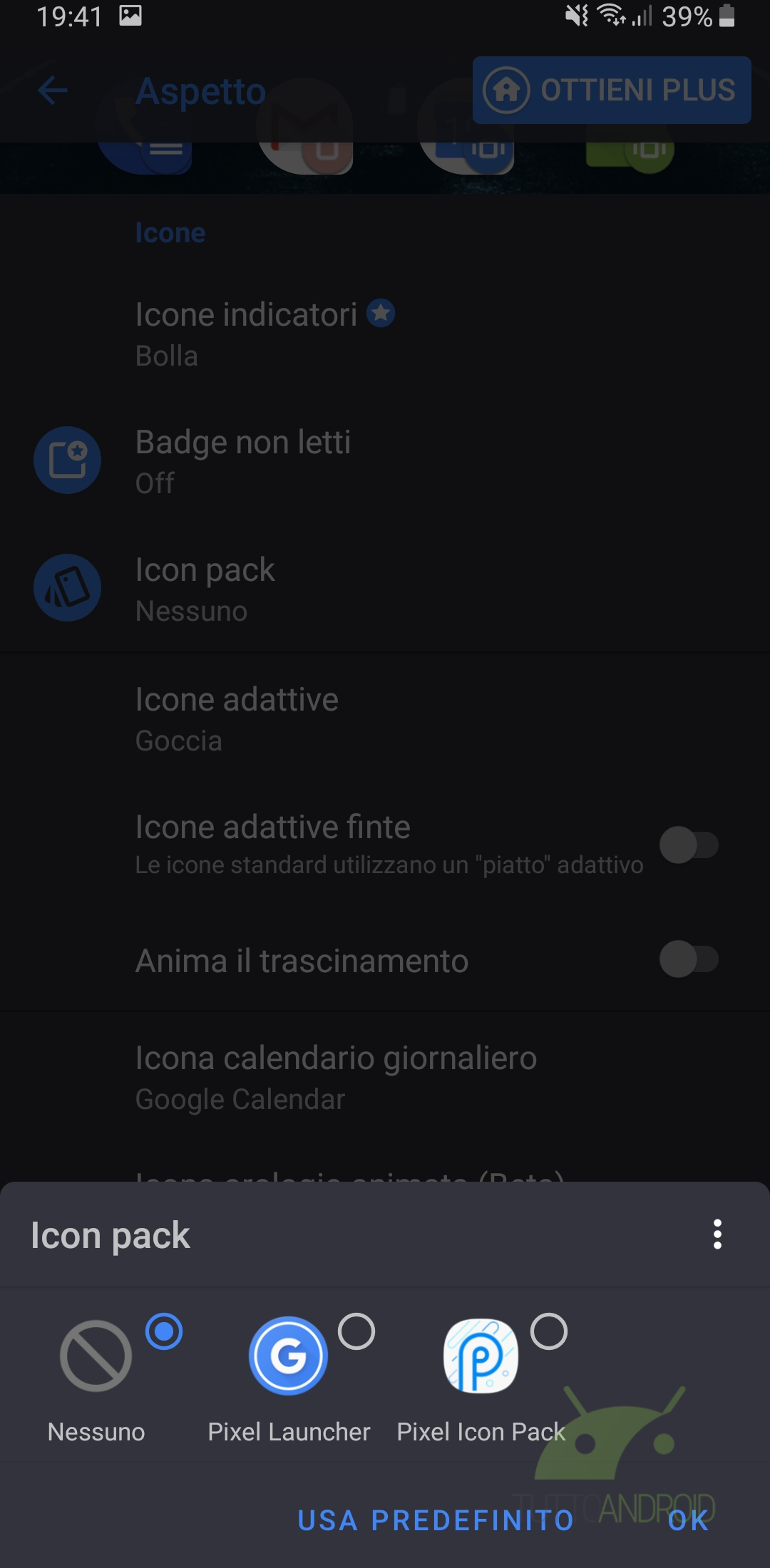

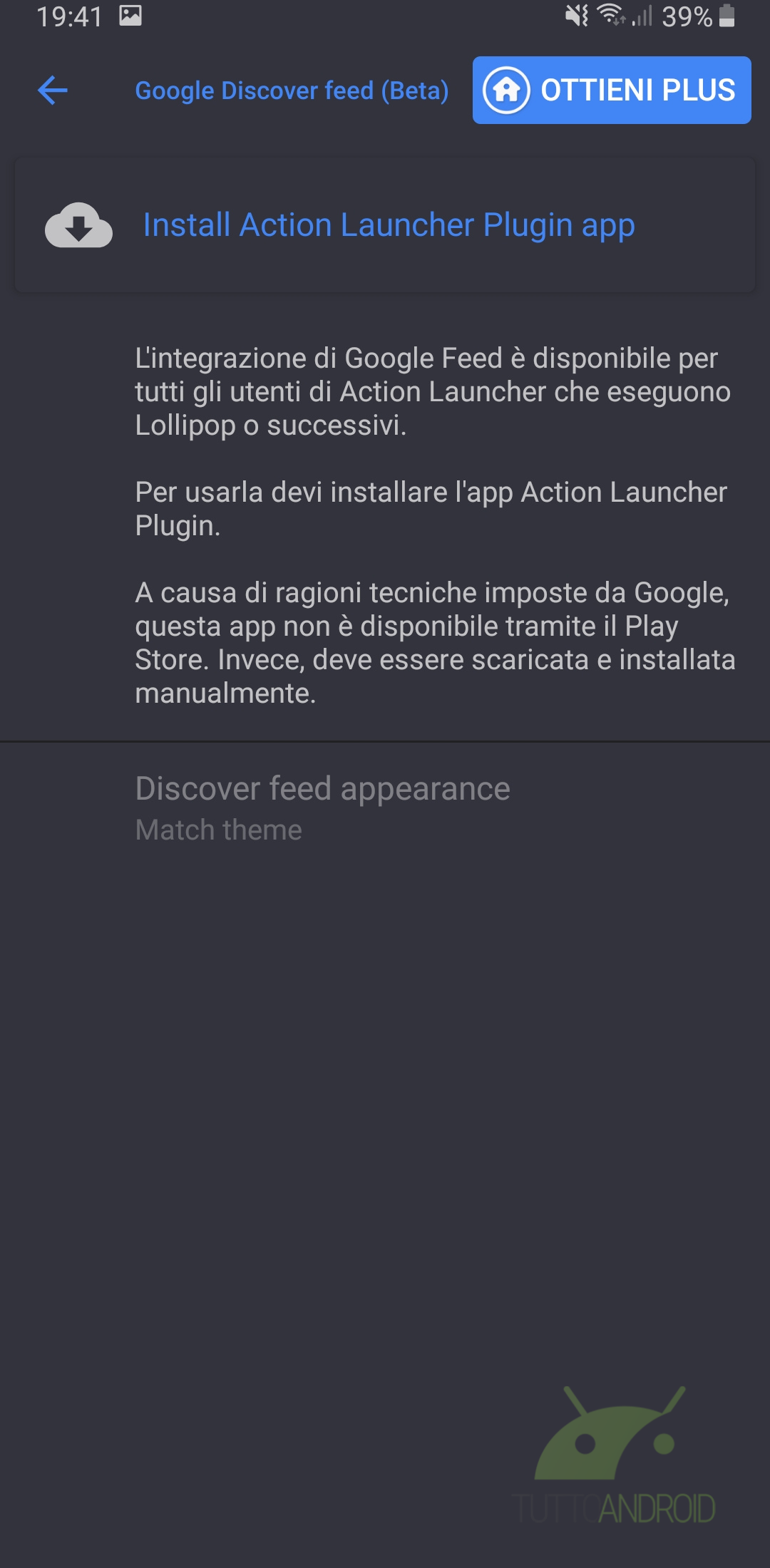
Completa anche la dotazione relativa ai gesti, ma solo per gli utenti Premium che hanno la possibilità di selezionare fra un mucchio di opzioni personalizzabili anche in base all’intervallo di tempo che passa fra un tocco e l’altro. Con la versione gratuita, si può fare in vece ben poco a tal proposito.

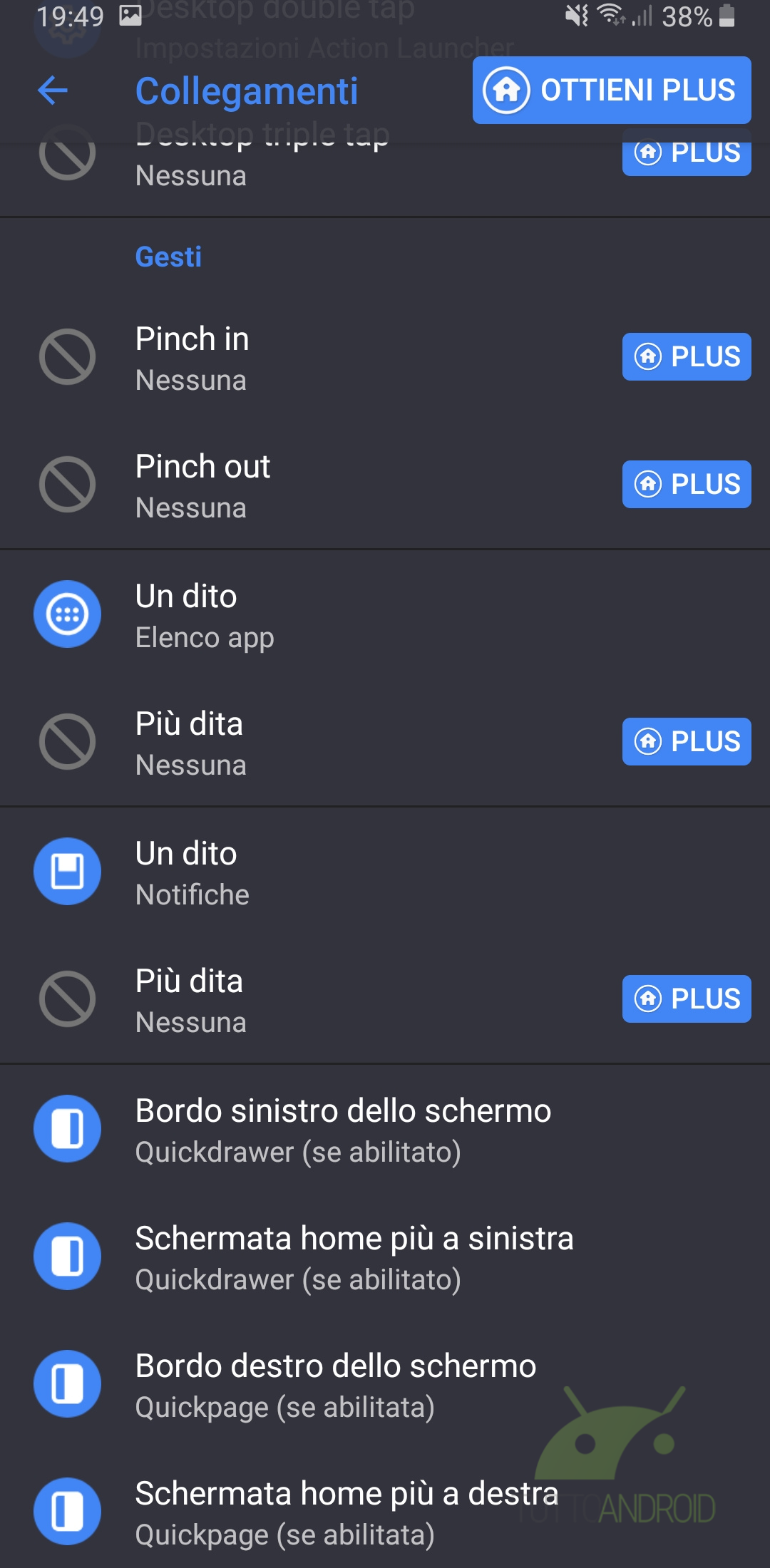
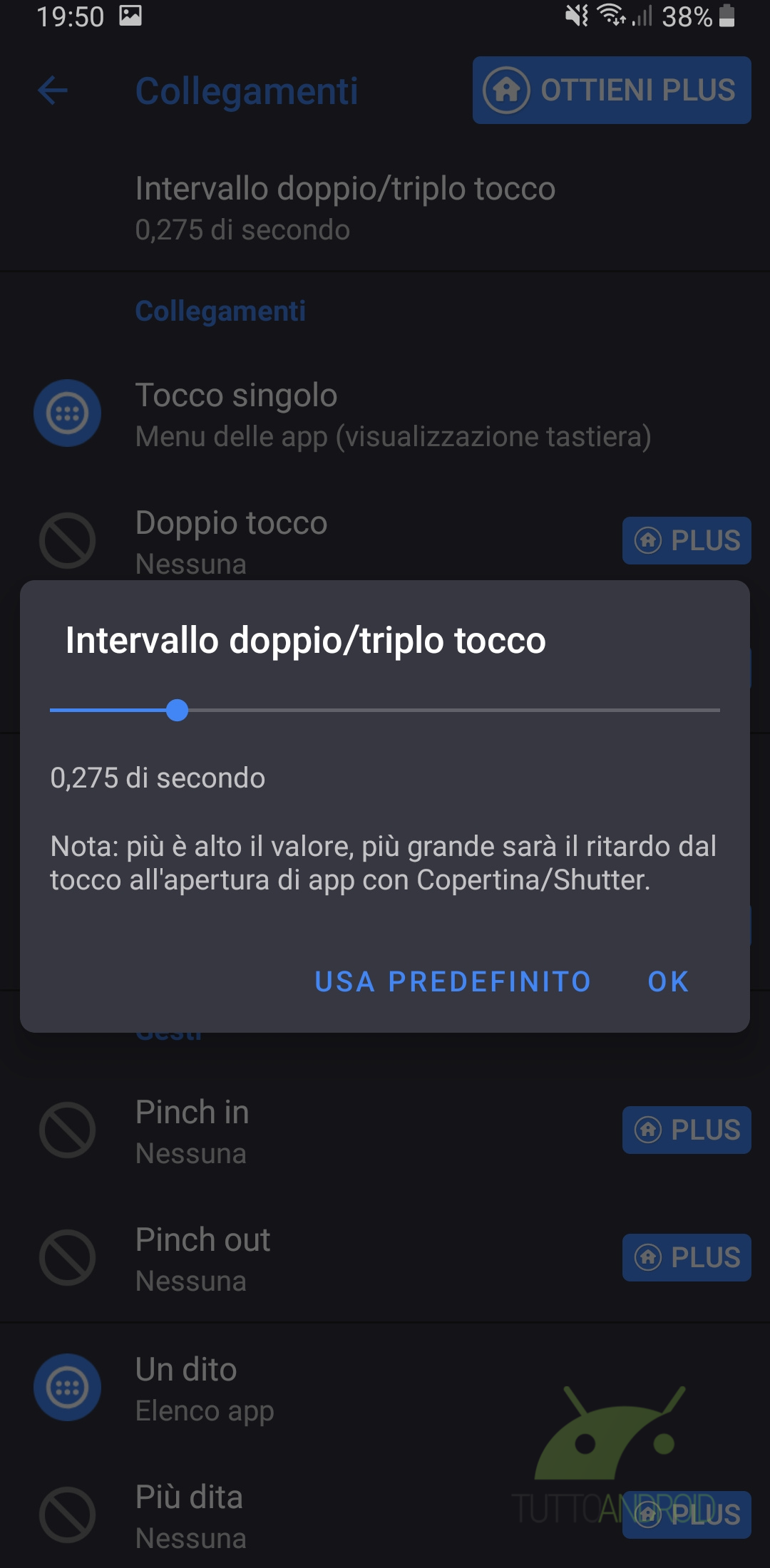
Una volta trovata una propria dimensione, Action Launcher consente come tanti altri suoi simili di salvare la copia del proprio layout corrente tramite backup, per ripristinarlo eventualmente in un secondo momento. C’è l’opzione apposita dedicata nelle impostazioni, in cui è anche possibile importare una personalizzazione da un launcher esistente o ripristinare l’interfaccia predefinita.
Download e installazione di Action Launcher
Siamo alle conclusioni: avrete capito che noi vi consigliamo di provarlo e prenderci un po’ di confidenza perché inizialmente può sembrare un po’ complicato per chi non è proprio avvezzo a gestire le tante possibilità che Action Launcher offre. Non è difficile trovarsi spaesati in un primo momento, ma presa un po’ la mano, tutto diventa più chiaro, nonostante la traduzione italiana non sia proprio delle migliori. Certo, scordatevi la semplicità d’uso e l’immediatezza di un’app come Lawnchair 2, di cui vi abbiamo parlato di recente, ma Action Launcher è decisamente più completo, aggiornato e ricco di funzionalità.
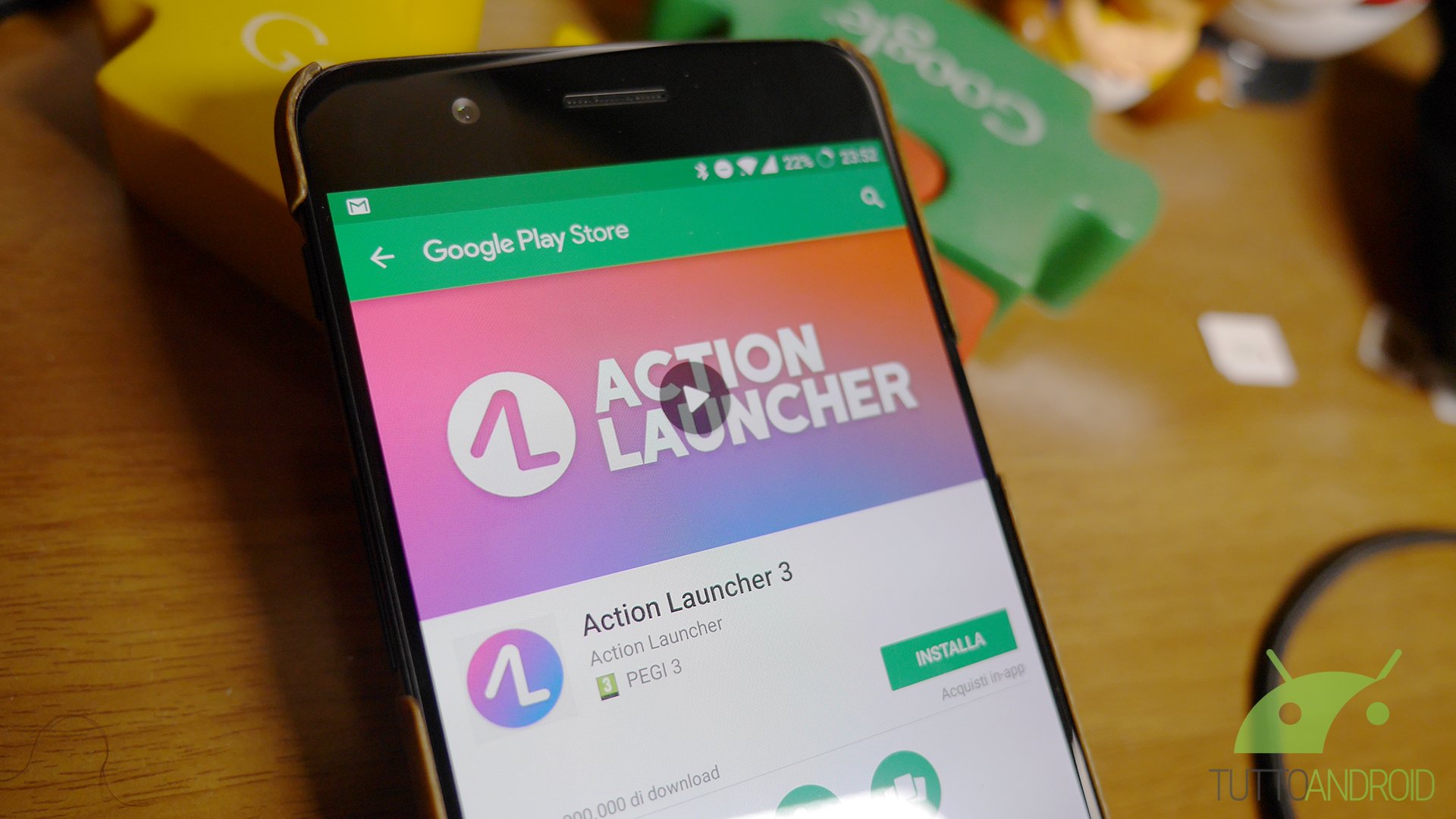
Comunque, se volete provarlo, il Play Store di Google è la sede su cui far riferimento. Per accorciare i tempi, lo potete scaricare gratuitamente dal badge qui sotto e, solo una volta installato e provato, decidere se acquistare o meno la versione Plus.